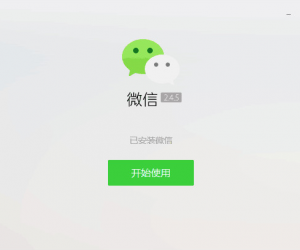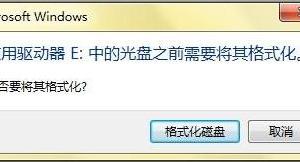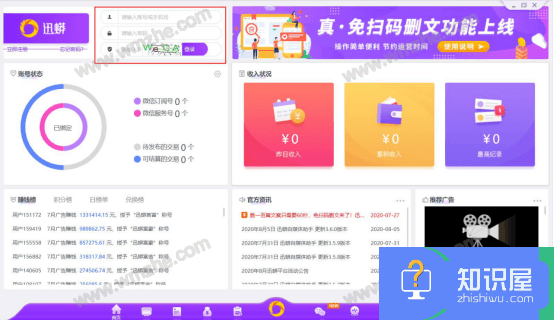Office2013中Alt快捷键怎么使用 Office2013中Alt快捷键的使用方法
发布时间:2017-07-03 13:56:59作者:知识屋
Office2013中Alt快捷键怎么使用 Office2013中Alt快捷键的使用方法 我们的生活中越来越离不开电脑,但在使用电脑的过程中总会遇到各种各样的问题。知识屋致力于给电脑小白朋友们介绍一些简单常用问题的解决方法,这次给大家介绍的是Office2013中Alt快捷键的使用方法。
(1)在启动Office应用程序后,按“Alt”键,此时在功能区的标签快速访问工具栏的按钮上将会显示出操作快捷键,如图1所示。
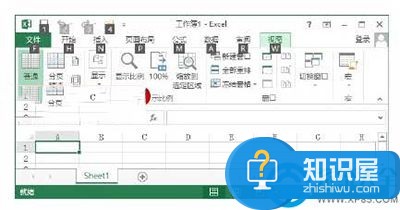
(2)此时,按显示的键即可打开相应的选项卡,同时将显示该选项卡中的按钮可使用的快捷键。例如,这里按“H”键打开“开始”选项卡,该选项卡中的命令按钮可以使用的快捷键将显示出来,如图2所示。按指定的键即可执行相关的操作,如依次按“F”键和“C”键即可打开“文字颜色”选项列表,列表中的选项也给出了快捷键提示,如图3所示。再次按“Alt”键,将取消快捷键提示。
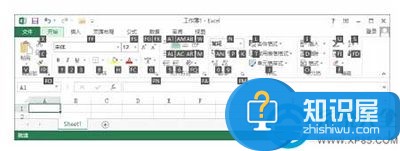

注意:这里的热键是上下文关联的。例如,当显示选项卡快捷键时,按“1”键可以执行快速访问工具栏中的第一个按钮命令。但当按“H”键打开“开始”选项卡后,“1”键则变成了“加粗”命令的快捷键。在获取了某个操作的快捷键后,直接按“Alt”与该快捷键即可以执行相应的操作。
以上就是为您介绍的Office2013中Alt快捷键的使用方法,有兴趣的朋友可以试试以上方法,这些方法简单容易上手,希望对解决大家的问题有一定的帮助。
知识阅读
软件推荐
更多 >-
1
 一寸照片的尺寸是多少像素?一寸照片规格排版教程
一寸照片的尺寸是多少像素?一寸照片规格排版教程2016-05-30
-
2
新浪秒拍视频怎么下载?秒拍视频下载的方法教程
-
3
监控怎么安装?网络监控摄像头安装图文教程
-
4
电脑待机时间怎么设置 电脑没多久就进入待机状态
-
5
农行网银K宝密码忘了怎么办?农行网银K宝密码忘了的解决方法
-
6
手机淘宝怎么修改评价 手机淘宝修改评价方法
-
7
支付宝钱包、微信和手机QQ红包怎么用?为手机充话费、淘宝购物、买电影票
-
8
不认识的字怎么查,教你怎样查不认识的字
-
9
如何用QQ音乐下载歌到内存卡里面
-
10
2015年度哪款浏览器好用? 2015年上半年浏览器评测排行榜!